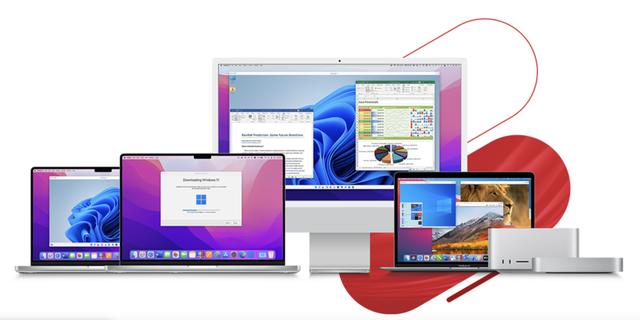电脑速度慢的五个解决办法(电脑运行速度慢)
电脑速度慢的五个解决办法(电脑运行速度慢) 第五步,等待垃圾文件清理完成即可。 第四步,跳转到磁盘清理窗口后,勾选需要删除的文件,点击“确定”,最后点击“删除文件”。 第一步,打开我的电脑(计算机或此电脑)。 第二步,右击C盘,然后点击“属性”。 第三步,选择“常规”,然后点击“磁盘清理”。
电脑开机时间越来越久,而且用一段时间之后,运行速度也越来越慢,还伴随着卡顿现象。想必大家应该都遇到类似的问题,那该怎么办呢?要想解决电脑运行速度慢的问题,就要找到问题元凶,对症下药才能药到病除。
一般电脑出现的问题大都来自这三个大方面,赶紧一起来看一下吧。
一、电脑垃圾冗长
方法一:系统软件清理垃圾
第一步,打开我的电脑(计算机或此电脑)。

第二步,右击C盘,然后点击“属性”。

第三步,选择“常规”,然后点击“磁盘清理”。

第四步,跳转到磁盘清理窗口后,勾选需要删除的文件,点击“确定”,最后点击“删除文件”。

第五步,等待垃圾文件清理完成即可。

方法二:垃圾清理
第一步,打开金山毒霸。

第二步,点击页面下方的“垃圾清理”,“一键清理”即可。

第三步,还可以进行“深层清理”,选择“深度清理项”。


第四步,点击“一键清理”快速便捷的清理掉电脑深度的垃圾。

第五步,清理完成之后,清理垃圾分布被一目了然的用树状图展示出来。

经过以上五步之后,电脑瞬间就不卡顿了。
二、电脑CPU被占满
CPU占用率马上要满了,一般是因为打开的应用文件或者网页过多,从后台把那些不常用的应用和系统程序退出,然后重启电脑也可以有效的解决问题。
方法一:系统手动处理
第一步,快捷键“Ctrl Alt delete”,打开任务管理器。
第二步,选择“性能”,然后点击下方的“打开资源监视器”。

第三步,选择“CPU”,右击不需要的程序,点击“结束进程”。

方法二:金山毒霸电脑加速
其实使用安全软件加速就最常见的,以上的两种方法对于小白来说是不好实现的,有的应用结束了电脑一下就死机了,更是得不偿失了,用金山毒霸就非常容易上手,只需要几步步就可以让电脑不卡顿了。
第一步,点击“加速球”,快速的对电脑运行进行加速。

第二步,打开金山毒霸进入主页,点击页面下方的“电脑加速”,针对开机启动加速、关闭不需要的软件和系统性能加速。

第三步,选择好需要优化的软件,点击“一键加速”,就可以使释放电脑被占用的CPU,从而电脑速度回升。

第四步,减速完成之后,还可以进行“深度加速”。

三、硬件原因
1、电脑机箱灰尘太多的话,也是能够影响电脑速度的。可以用吹风机吹走表面灰尘,再用酒精进行擦拭即可。更专业彻底的清洁,建议交给维修店来搞定。
2、购买电脑的年代久远,配置老旧,只能进行硬件升级。可以先查看一下自己的电脑硬盘是固态硬盘还是机械硬盘,将机械硬盘换成固态硬盘,就会感受到真的畅通无阻。
3、内存本身空间小,这个可以通过观察加速球来判断,如果总停留在80%以上的话,就是电脑内存不足了。建议增加内存条,或者更换为更大的内存条。
电脑运行速度慢的原因远不止以上几个方面,跟平时的使用习惯也是分不开的,稍微注意下使用习惯,就有可能提高电脑使用寿命呢,比如定时清理垃圾,安装应用的时候尽量避免安装在C盘等。
还没有下载金山毒霸电脑加速软件的小伙伴,快来本站下载吧。